win7时间不自动更新 win7系统时间不自动更新怎么设置
更新时间:2024-01-06 11:51:11作者:xtang
在使用Windows 7操作系统时,有时我们可能会遇到一个比较常见的问题,就是系统时间不自动更新的情况,当系统时间不准确时,会给我们的日常使用带来不便,尤其是在需要依赖准确时间的场合下。如何解决Win7系统时间不自动更新的问题呢?在本文中我们将探讨一些简单的设置方法,帮助您解决这个烦恼。无论是对于普通用户还是对于专业人士来说,掌握这些技巧都是非常有用的。让我们一起来了解吧!
win7怎么设置自动更新时间的步骤:
1、打开“开始”选择“控制面板”
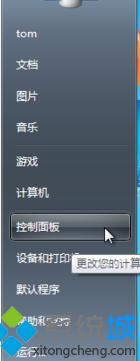
2、点击“时钟、语言和区域”选择“日期和时间”。
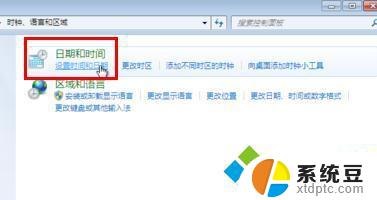
3、选择“Internet时间”点击“更改设置”。
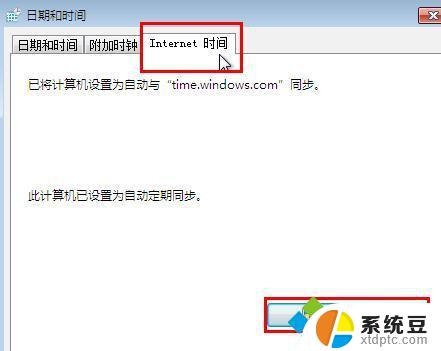
4、勾选“与Internet时间服务器同步”点击“服务器”选择“time.windows.com”确定即可。
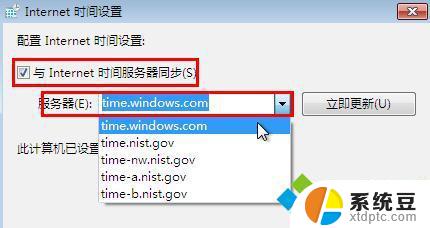
以上是有关于win7时间不自动更新的全部内容,如果你遇到了相同的问题,你可以参考本文中介绍的步骤来进行修复,希望这些步骤能对你有所帮助。
win7时间不自动更新 win7系统时间不自动更新怎么设置相关教程
- win7屏幕锁屏时间怎么设置 Windows7如何设置电脑自动锁屏时间
- win7怎么设置自动锁屏时间 Win7系统设置电脑几分钟自动进入锁屏状态
- windows7怎么锁频 win7电脑自动锁屏时间设置
- 电脑怎么设置定时关机win7 win7怎么设置定时自动关机
- 电脑如何设置休眠时间win7 Win7电脑如何设定休眠时间
- w7锁屏时间设置在哪里 Win7锁屏时间设置步骤
- win7系统怎么设置软件自启动 如何在win7系统中设置软件的自启动权限
- 如何关闭windows7自动更新 Windows7禁用自动更新的方法
- win7电脑更新 win7系统如何进行更新
- windows 7 设置自己的程序 开机自启动 win7软件自启动设置
- 电脑显示文件后缀名win7 win7如何显示文件后缀设置方法
- win7无法搜索文件 Win7搜索栏无法搜索文件怎么办
- win7开机怎么进入bios界面 win7如何进入BIOS设置界面
- w7电脑屏幕亮度怎么调 Win7系统如何调整屏幕亮度
- xp如何共享win7的打印机 xp连接win7共享打印机教程
- windows 7无法系统还原 win7笔记本恢复出厂设置步骤
win7系统教程推荐
- 1 windows 7无法系统还原 win7笔记本恢复出厂设置步骤
- 2 win 7笔记本电脑投屏到电视 Win7投屏到设备的技巧和注意事项
- 3 投影仪不支持win 7电脑 Win7电脑怎么实现投屏到电视
- 4 window 7电脑如何重置 win7笔记本如何恢复出厂设置
- 5 win7全屏显示 win7全屏模式怎么设置
- 6 w7双屏显示器设置1和2 双显示器如何设置主显示器和副显示器
- 7 windows7专业版忘记开机密码了怎么办 win7开机密码忘记了怎么办
- 8 w7锁屏时间设置在哪里 Win7锁屏时间设置步骤
- 9 win7系统怎么修复系统 Win7系统快速修复方法
- 10 win7怎么显示隐藏的文件 win7系统如何找到隐藏的文件